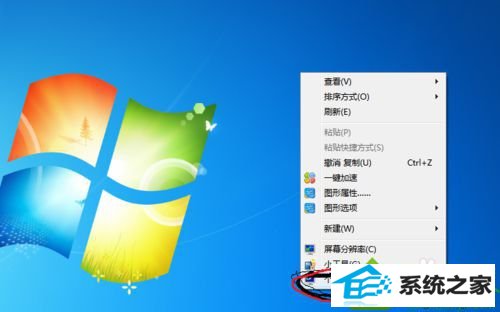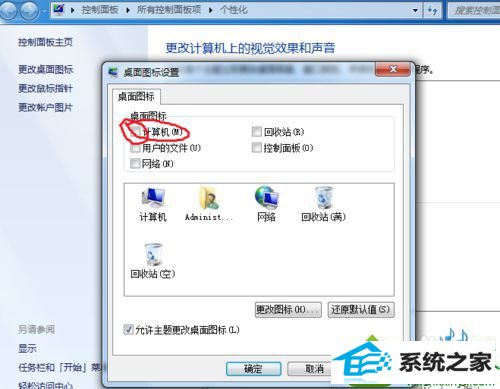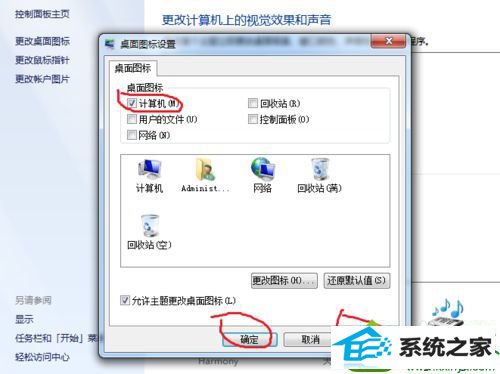今天和大家分享一下win10系统桌面没有“计算机”图标问题的解决方法,在使用win10系统的过程中经常不知道如何去解决win10系统桌面没有“计算机”图标的问题,有什么好的办法去解决win10系统桌面没有“计算机”图标呢?小编教你只需要1、打开电脑,安装windows10系统,完成以后,查看桌面是否有我们熟悉的“我的电脑”,当然找不到,不要急下面方法就可以把他调出来; 2、右键点击桌面,会弹出下拉菜单,里面包含“查看”、“排列方式”、“刷新”.........“个性化(R)”等,大概13项,我们点击“个性化(R)”进入“个性化(R)”设置框;就可以了;下面就是我给大家分享关于win10系统桌面没有“计算机”图标的详细步骤:: 具体方法如下: 1、打开电脑,安装windows10系统,完成以后,查看桌面是否有我们熟悉的“我的电脑”,当然找不到,不要急下面方法就可以把他调出来;

2、右键点击桌面,会弹出下拉菜单,里面包含“查看”、“排列方式”、“刷新”.........“个性化(R)”等,大概13项,我们点击“个性化(R)”进入“个性化(R)”设置框;
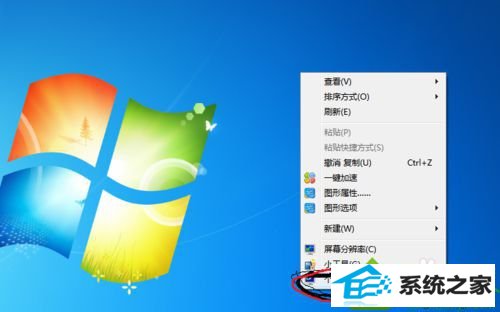
3、在“个性化(R)”设置框的左上角第二行有“更改桌面图标”选项,点击“更改桌面图标”选项。进入“桌面图标设置”;

4、在“桌面图标设置”设置框里找到“计算机”,把“计算机”前面的方框里打√选中;
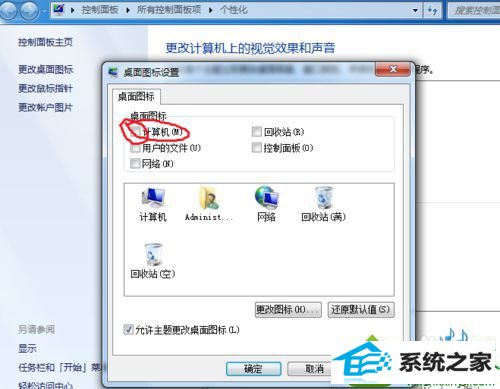
5,、最后在“桌面图标设置”设置框下面先点击”应用“按钮,然后点击”确定“按钮即可。查看一下桌面”计算机“是否出现在桌面。
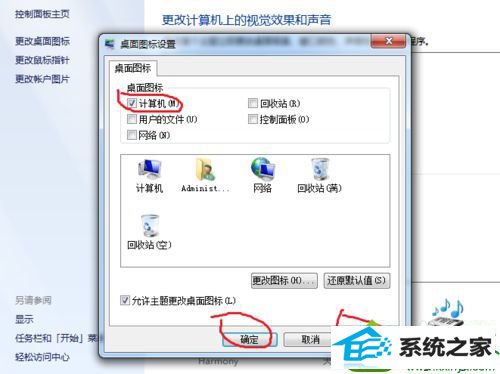
上述教程内容就是win10系统桌面没有“计算机”图标的解决方法,发现桌面没有“计算机”图标,参考上述教程就可以轻松恢复了,简单实用的小技巧。